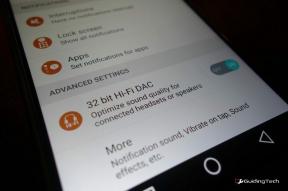Προσθέστε ένα πρόγραμμα λήψης αρχείων στο Safari για iOS 8 χρησιμοποιώντας τη ροή εργασίας
Miscellanea / / November 29, 2021
Αυτοματοποίηση, το μόνο πράγμα που ποθεί κάθε ισχυρός χρήστης, είναι επιτέλους εδώ για το iOS. Σίγουρα υπήρξαν εφαρμογές όπως Εκκινήστε το Center Pro και Προσχέδια αλλά μέχρι τώρα δεν υπήρχε σχετικά εύκολος τρόπος να συνδυάσετε εργασίες/δράσεις και να δημιουργήσετε μια ροή εργασίας. Τώρα, χάρη σε μια εφαρμογή με τον κατάλληλο τίτλο Workflow, υπάρχει.

Έχουμε ήδη μιλήσει για το τι είναι η εφαρμογή, ποιες ροές εργασίας είναι ενσωματωμένες, και πώς μπορείτε να εξερευνήσετε. Σήμερα θα επικεντρωθούμε στη δημιουργία μιας ροής εργασίας που σας επιτρέπει να ανακτήσετε οποιοδήποτε αρχείο λήψης απευθείας από το Safari και να το αποθηκεύσετε σε έναν λογαριασμό cloud ή να το στείλετε σε μια τοπική εφαρμογή.
Ναι, υπάρχουν διαθέσιμες εφαρμογές λήψης για iOS, αλλά πολλές από αυτές είναι φουσκωμένες πλαστογραφίες. Τα προγράμματα περιήγησης όπως το Mercury είναι καλύτερα, αλλά γιατί να καταφύγετε σε μια διαφορετική εφαρμογή όταν μπορείτε απλώς να προσθέσετε ένα πρόγραμμα λήψης στο Safari;
Η ροή εργασίας είναι μια εφαρμογή επί πληρωμή. Διατίθεται προς πώληση στο $2,99 αυτή τη στιγμή. Και πριν ρωτήσετε, αξίζει τον κόπο. Αυτή η εφαρμογή θα σας εξοικονομήσει δεκάδες δολάρια σε συγκεκριμένες εφαρμογές.
Πώς να δημιουργήσετε μια ροή εργασίας Downloader
Αρχικά, θα χρειαστεί να δημιουργήσουμε μια ροή εργασίας για τη λήψη αρχείων από το Safari.
Συντομώτερος δρόμος: Εάν δεν θέλετε να ακολουθήσετε τα παρακάτω βήματα, απλώς ανοίξτε αυτός ο σύνδεσμος στη συσκευή σας iOS και κάντε κλικ Εγκαθιστώ. ο Πρόγραμμα λήψης αρχείων η ροή εργασίας θα εμφανιστεί στο Εκτέλεση ροής εργασίας αυτόματη επιλογή επέκτασης.
Αλλά αν θέλετε να το κάνετε χειροκίνητα και να μάθετε πώς λειτουργεί η Ροή εργασίας στη διαδικασία, ακολουθήστε το.
Ανοίξτε την εφαρμογή και πατήστε το + κουμπί για να δημιουργήσετε μια νέα ροή εργασίας. Από το Ενέργειες αναζήτηση μενού για Αποκτήστε το Πρόχειρο και σύρετέ το στη δεξιά οθόνη.


Τώρα κάντε το ίδιο για Λάβετε Περιεχόμενα URL και Αποθηκεύσετε το αρχείο.
Αυτό το τελευταίο Αποθηκεύσετε το αρχείο Η ενέργεια θα σας επιτρέψει να αποθηκεύσετε το ληφθέν αρχείο στο iCloud Drive ή στο Dropbox. Αν θέλετε να ανοίξετε το ληφθέν αρχείο σε μια συμβατή εφαρμογή, σύρετε μέσα Ανοιχτό σε...
Τώρα, πατήστε το Μηχανισμός εικονίδιο, δώστε ένα όνομα στη ροή εργασίας, επιλέξτε ένα εικονίδιο και από Τύπος επιλέγω Επέκταση δράσης.


Τώρα, μεταβείτε στο Safari, πατήστε το Μερίδιο εικονίδιο και σύρετε προς τα δεξιά στην κάτω γραμμή, πατήστε Περισσότερο και ενεργοποιήστε Εκτέλεση ροής εργασίας επέκταση.
Πώς να χρησιμοποιήσετε το πρόγραμμα λήψης
Η ροή εργασίας File Downloader δημιουργείται τώρα και η επέκταση είναι ενεργοποιημένη. Στο Safari, μεταβείτε στη σελίδα λήψης αρχείου που θέλετε και πατήστε παρατεταμένα τον τελικό σύνδεσμο λήψης. Από το αναδυόμενο παράθυρο που προκύπτει, επιλέξτε αντίγραφο.


Τώρα, πατήστε το Μερίδιο κουμπί και επιλέξτε Εκτέλεση ροής εργασίας. Θα εμφανιστούν όλες οι συμβατές ροές εργασίας. Επιλέγω Πρόγραμμα λήψης αρχείων.


Τώρα, η εφαρμογή Workflow θα σαρώσει το πρόχειρό σας, θα λάβει τον σύνδεσμο λήψης και ενώ πραγματοποιεί λήψη του αρχείου θα δείτε μια γραμμή προόδου στο Λάβετε Περιεχόμενα URL Ενότητα. Μετά από αυτό, το εργαλείο επιλογής αρχείων iCloud Drive ή Ανοιχτό σε.. το μενού θα ανοίξει ανάλογα με τις ρυθμίσεις σας.


Από το Τοποθεσίες στο Document Picker μπορείτε να προσθέσετε και Dropbox. Μόλις αποφασίσετε την τοποθεσία, εξάγετε το αρχείο εκεί και θα αποθηκευτεί.

Εάν χρησιμοποιείτε το Ανοιχτό σε μενού, επιλέξτε τη συμβατή εφαρμογή που θα ανοίξει το αρχείο και θα αποθηκεύσει ένα τοπικό αντίγραφο.
Αυτό είναι. Τώρα έχετε το δικό σας πρόγραμμα λήψης Safari.
Ποια είναι η αγαπημένη σας ροή εργασίας;
Πόσο καιρό χρησιμοποιείτε την εφαρμογή Workflow; Έχετε δημιουργήσει μια δική σας ροή εργασίας; Μη διστάσετε να μοιραστείτε στα σχόλια παρακάτω.